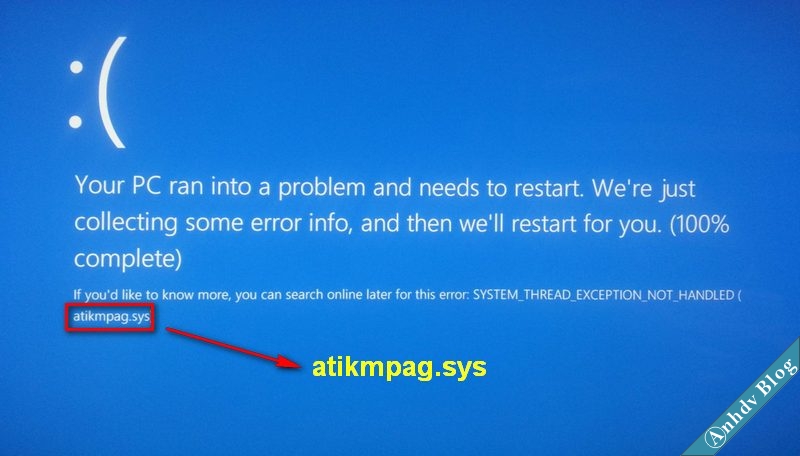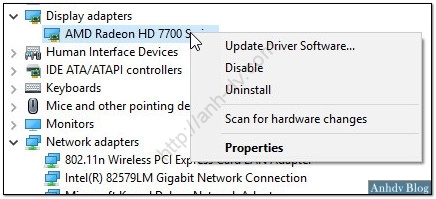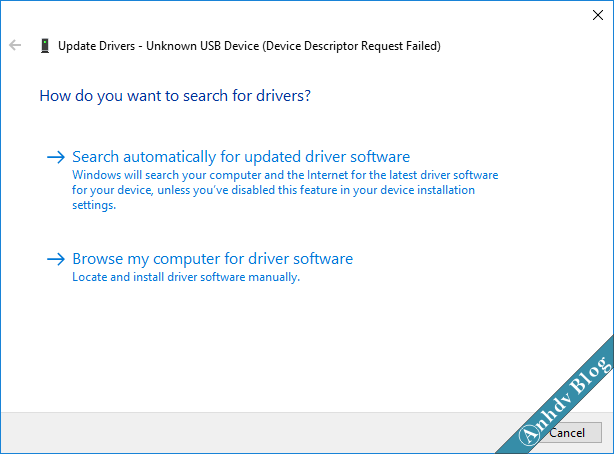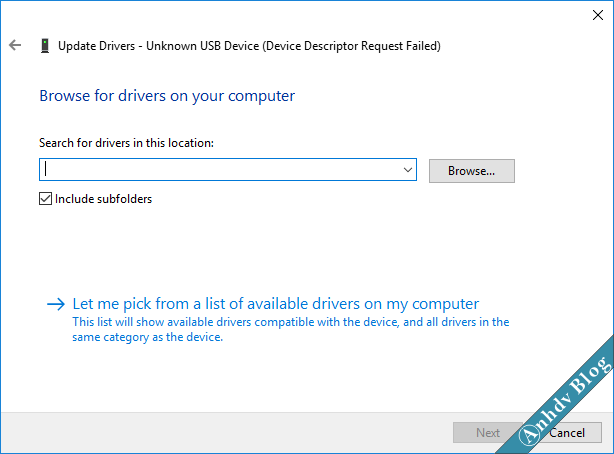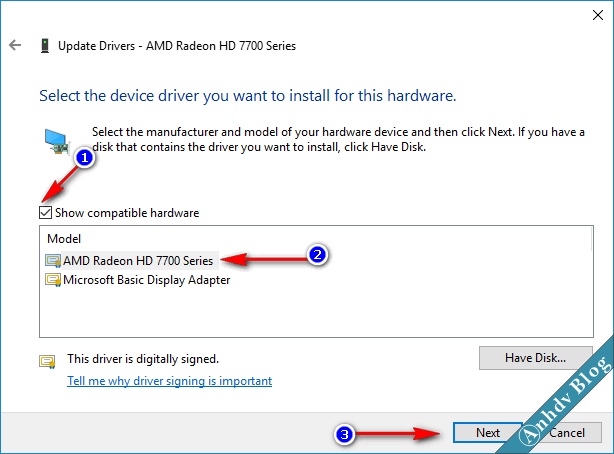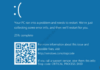Lỗi màn hình xanh do xung đột driver và xung đột phần mềm xảy ra tương đối phổ biến. Nguyên nhân gây ra lỗi là do sử dụng bộ driver không rõ nguồn gốc, phần mềm không phù hợp với Win đang dùng. Để hạn chế lỗi màn hình xanh do dung đột driver, bạn nên sử dụng driver chuẩn từ trang chủ laptop hoặc mainboard. Trước khi cài phần mềm cần tìm hiểu xem nó có hỗ trợ phiên bản Windows đang dùng hay không?
Thế nào là xung đột driver, xung đột phần mềm?
Xung đột driver có thể hiểu là driver không tương thích với phiên bản windows. Hoặc driver không rõ nguồn gốc trong những bộ driver all mainboard (Wandriver, Driver pack…). Hiện tượng xung đột driver xảy ra cả khi cài mới và cập nhật driver. Driver hay bị màn hình xanh nhất là VGA (card màn hình), tiếp đến là driver mạng.
Xung đột phần mềm thường ít xảy ra hơn, nó thường xảy ra phần nhiều với phần mềm diệt virus.
Đọc thêm
- Tổng hợp các bài viết về lỗi màn hình xanh
- Khắc phục lỗi màn hình xanh do xung đột card màn hình VGA
- Sửa lỗi màn hình xanh INACCESIBLE BOOT DEVICE
- Sửa lỗi màn hình xanh Recovery, Winload, Boot Manager
Khắc phục lỗi màn hình xanh do dung đột driver, phần mềm?
Lỗi màn hình xanh mà có các file atikmpag.sys, nvlddmkm.sys, igdkmd*.sys là máy tính đang bị xung đột VGA. Còn như bcm*.sys là xung đột driver wifi broadcom…. Để biết thông tin chi tiết về driver bị xung đột. Bạn truy cập vào trang www.carrona.org .Tại ô tìm kiếm, gõ tên file *.sys trong thông báo trên màn hình xanh.
Khắc phục lỗi màn hình xanh do dung đột driver bằng cách vào chế độ safe mode để gỡ bỏ driver. Đối với Windows XP và Windows 7, bấm phím F8 khi khởi động máy tính để vào Safe mode. Còn đối với Windows 8, 8.1, 10 đơn giản nhất để vào safe mode là giữ phím Shift khi bấm restart để khởi động lại máy tính.
Bước 1: Chọn dòng Safe Mode để vào chế độ safe mode.
Bước 2: Khi vào được chế độ safe mode, bấm phím Windows + R và nhập dòng lệnh devmgmt.msc để bật device manager.
Bước 3: Tìm đến driver bị xung đột (có chấm than màu vàng bên cạnh), nhấp chuột phải vào đó.
Chúng ta sẽ có các lựa chọn sau:
- Update Driver Software: Cập nhật driver hoặc chọn driver phù hợp hơn.
Chọn Browse my computer…
Chọn tiếp mục Let me pick from a list… (ở dưới).
Lần lượt thử từng driver trong danh sách đến khi được. Nên tích vào mục Show compatible hardware để lọc những driver phù hợp.
- Uninstall: gỡ bỏ driver, dùng lựa chọn này khi update driver mà vẫn bị dấu chấm than vàng.
Bước 4: Nếu là xung độ do phần mềm, gõ lệnh appwiz.cpl (hoặc vào control panel để chọn Uninstall program).
Bước 5: Khởi động lại máy tính để hoàn tất việc khắc phục lỗi màn hình xanh do xung đột driver. Riêng với Windows 10, có thể driver gỡ bỏ sẽ tự động được cài lại. Khắc phục vẫn đề này bằng cách theo bài hướng dẫn này.
Bước 6: Tìm kiếm driver phù hợp trên trang chủ của máy tính.
Kết luận
Trên đây là cách đơn giản để sửa lỗi màn hình xanh do dung đột driver. Khi gỡ driver xung đột ra mà máy tính vẫn bị lỗi màn hình xanh, bạn cần kiểm tra xem có bị hỏng phần cứng không. Trong trường hợp không vào được chế độ safe mode theo cách trên, bạn tham khảo thêm bài viết sử dụng advanced options